Дейности за електронна таблица на Microsoft Excel
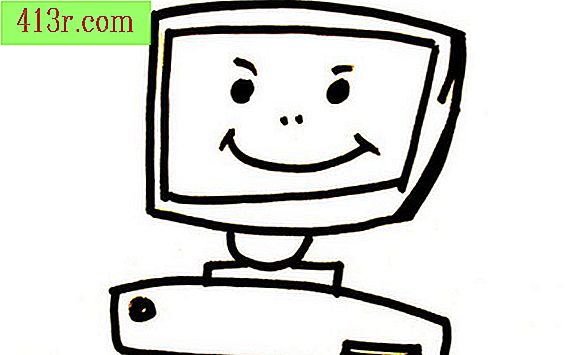
Microsoft Excel е електронна таблица, която не се ограничава само до въвеждане и управление на данни. Excel може да Ви помогне да създадете професионално изглеждаща организация. Тя също така може да помогне за създаване на динамични диаграми, включително линейни диаграми, диаграми с пай и графики. Ако не можете да намерите точната програма за вашата задача, можете да напишете програма във Visual Basic for Applications (VBA).
Направете диаграма
Направете поточна диаграма на вашата организация, вашия клас или отдел. Иконите на диаграма в Excel включват всички вече направени форми, стрелката или линията, които може да се наложи да създадете диаграма. Започнете, като кликнете върху раздела "Вмъкване" и след това кликнете върху стрелката за надолу до "Формуляри". Превъртете надолу и кликнете върху иконата на правоъгълник, за да създадете кутия или кликнете върху стрелка или икона на линията, за да създадете стрелка или линия. Продължете да правите кутии и стрелки, докато няма достатъчно данни за организационната ви диаграма.
Напишете макрос на VBA
Microsoft VBA (Visual Basic for Applications) ви позволява да персонализирате Microsoft Excel, за да намерите вашите нужди. Ако не можете да намерите бутон или меню, което прави това, което искате, можете да създадете такъв в VBA. Редакторът VBA се отваря, като едновременно натискат клавишите "Alt" и клавишите "F11". След като сте в прозореца на VBA, отворете прозореца с код, като кликнете върху "Вмъкни" и след това върху "Модули". Прозорецът на кода е мястото, където е въведен персонализираният код VBA. Ето едно просто парче код, който можете да използвате за показване на съобщение в електронна таблица:
Sub ShowMessage () MsgBox "Моят първи макро VBA!" End Sub
След като сте написали рутинна процедура, кликнете върху "Run-> Run Subcategory / User Form", за да активирате рутината в електронната таблица.
Създайте графика
Един от най-интересните сканирания Excel може да бъде намерен в раздела "Диаграми" на функциите. Excel може динамично да създава графики на данните ви. След създаването на таблицата променете произволно число в серията от данни и Excel ще актуализира динамично таблицата. Първо, въведете данните в две колони. Например, напишете кода на имената на доставчиците в колона А и техните данни за продажбите в колона Б. Изберете данните, като щракнете с левия бутон на мишката и плъзнете показалеца на мишката върху областта. Кликнете върху бутона "Вмъкване" и след това върху "Таблица". Изберете графична икона, като кликнете върху нея. След като изберете тип диаграма, Excel ще създаде таблицата и ще я постави в електронната таблица. Пробвайте с избора на различни графики или променете данните в поле и вижте какво се случва с графика.






